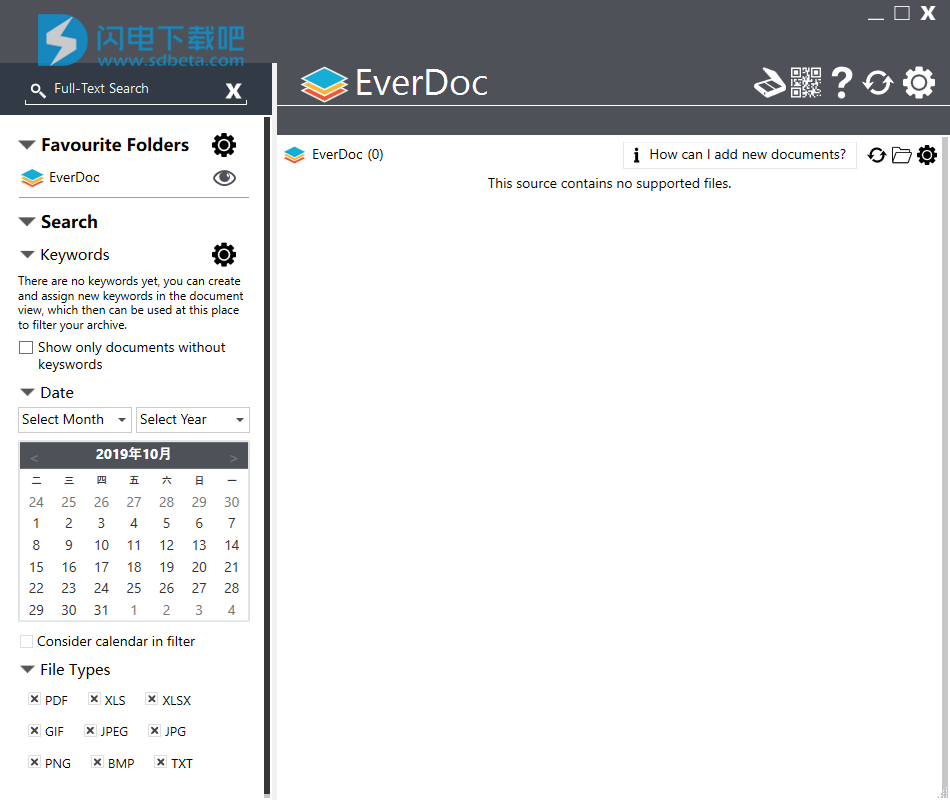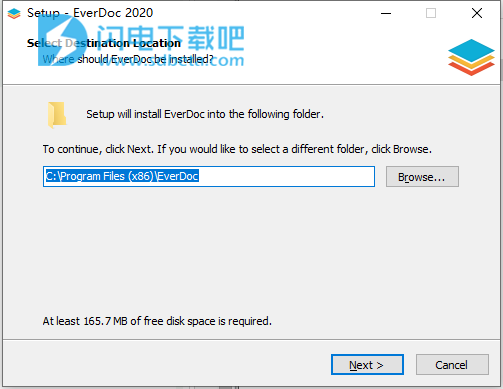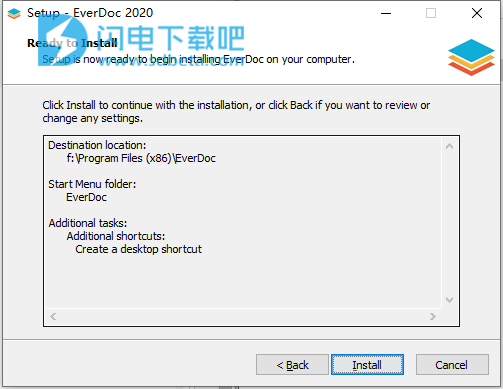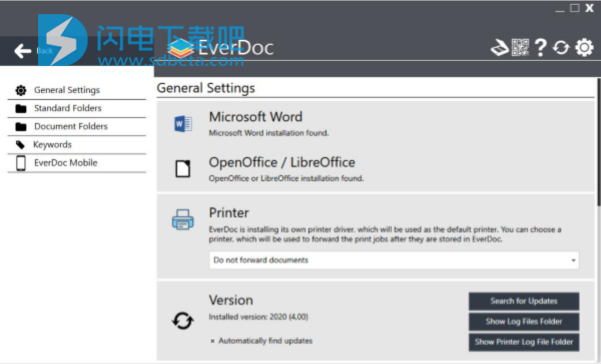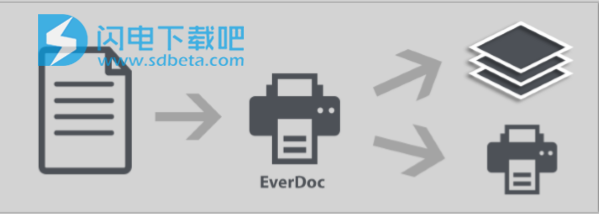EverDoc破解版是功能强大的一个数字文档存档器,使用旨在为用户带来更集中只能和方便的文档管理操作,现在您可以以更智能的方式通过所有文档进行管理和搜索,不管是PDF、图片还是邮件类型,只要像以前一样打印文档,EverDoc都会自动对其进行存档和管理,再也不用去浏览大量的文件啦,您可以按日期,标题或相关关键字清楚地排列文件,您还可以使用存档中的有效文本搜索。通过全文搜索和不同的排序方法(名称,日期,关键字)可以快速轻松地访问文档,EverDoc可以创建和还原备份您的图书馆。 这样,您始终可以确保文档安全。EverDoc是带有特殊的打印机驱动程序,除了物理打印输出外,它还保存EverDoc内部的每个文档。 您应该在Windows中将EverDoc设置为默认打印机,然后在上面的列表中选择打印机。 所选打印机将用于物理打印输出。 如果以后要选择其他打印机,则可以在设置菜单中进行更改。 该向导的下一页将说明如何到达该菜单以及该菜单中还有哪些其他设置。EverDoc从现在开始您可以使用该功能轻松拍摄文档照片。 要使用此功能,需要一次性设置即可,非常方便!
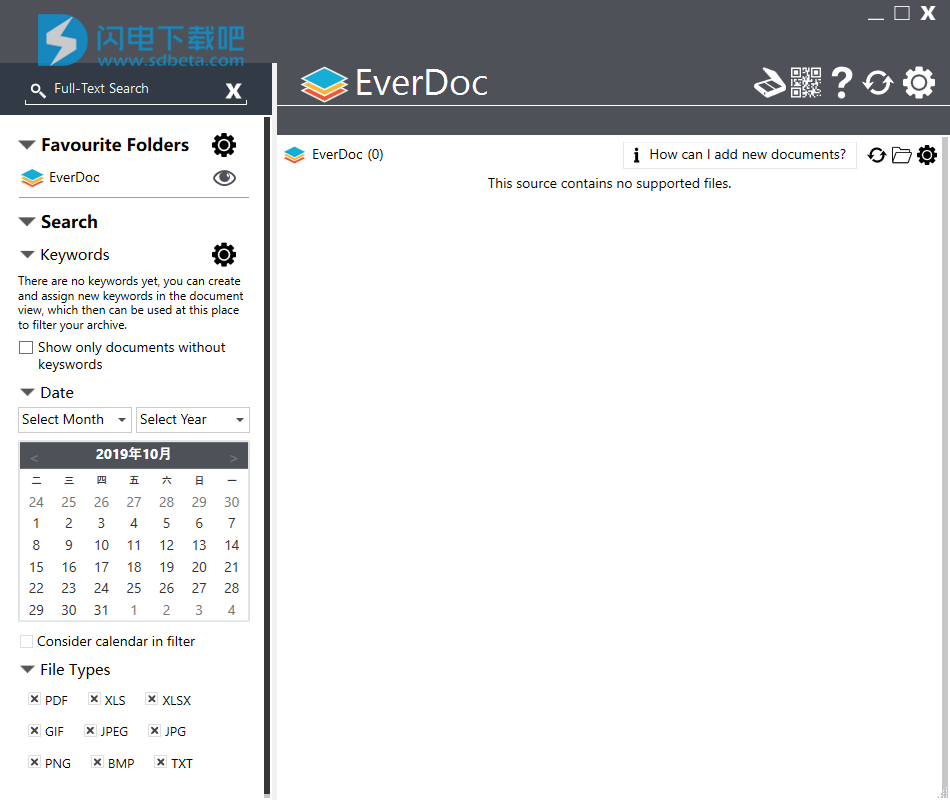
安装破解教程
1、下载并解压,双击EV_2020_Retail.exe运行安装,语言默认english

2、选择软件安装路径,点击next
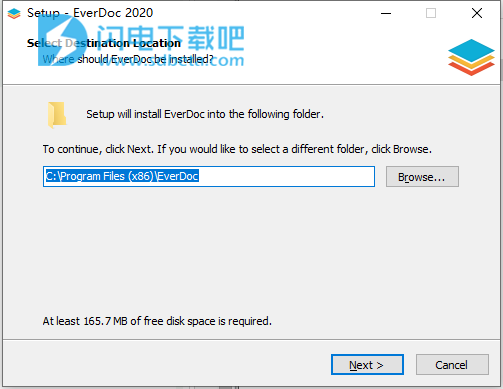
3、确认安装信息,点击install安装
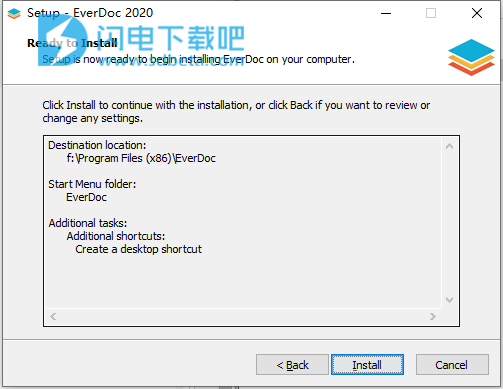
4、安装完成,退出向导

功能特色
1、未来的数字文件管理
PDF,图片或电子邮件-您现在可以方便地存档所需的一切。只需打印所需的文档,它将自动在后台归档,而无需进行其他工作。
2、快速访问-随时
通过全文搜索和不同的排序方法(名称,日期,关键字)可以快速轻松地访问您的文档。
3、备份更安全
EverDoc包括创建和还原库备份的可能性。这样,您始终可以确保文档安全。
4、跟踪数据
EverDoc以方便的方式管理所有受支持的文档和格式:PDF,DOC,DOCX,XLS,XLSX,RTF,ODT,GIF,PNG,JPG,JPEG和BMP。
5、OCR文字识别
EverDoc能够读取图像的内容(例如JPG,GIF或BMP)。这样,您可以通过全文搜索轻松找到文本。
6、不要搜索,但是找到!
您可以按日期,标题或分配的关键字对文件进行排序。而且,如果这还不够的话,您可以随时在存档中使用全文本搜索。
7、备份更安全
您使用数字文档管理器的次数越多,就越需要它。这使我们集成了备份机制,使您始终能够在另一台计算机上还原存档。
8、集成云连接
EverDoc自动检测并建立已建立的云服务提供商的索引。
9、为Windows 10准备
该应用程序已经针对Windows 10进行了优化。您不必关心已安装的Windows操作系统。
10、您的时间奖金
使用兼容WIA 2.0的扫描仪设备扫描文档后,该文档将自动添加到EverDoc库中。
使用说明
WINDOWS版ABELSSOFT EVERDOC
现在具有改进的OCR文本识别!
必须订购。Everdoc管理重要的文档,图像和PDF文件。Windows程序通过全文搜索找到重要的内容。
新版本的Everdoc可以扫描文档并使用改进的OCR文本识别技术来识别其内容。
我在哪里保存了这份重要合同?那本洗衣机的用户手册在哪里?我的家庭度假照片消失了吗?
许多用户难以在其计算机上找到重要的文档,照片和PDF文件:驱动器,分区和文件夹太多。
这就是Abelssoft开发适用于Windows的Everdoc的原因。该工具自动搜索分布在不同文件夹中的文档和文件。借助云连接,还可以扫描Dropbox,Google Drive Onedrive和云中的文件。
用户可以搜索特定的文件名,创建日期甚至关键字。此外,还提供了方便的全文本搜索。
Everdoc的新版本:具有扫描功能和改进的OCR文本识别
-读取纸质文档:可以从Everdoc扫描纸质文档。这样,可以仅捕获和使用软件中的重要写作。
-改进的OCR文本识别:Everdoc可以使用OCR文本识别扫描文档。这样,文本可以轻松地在其他程序中使用,或标识有关全文搜索的特定信息。
-备份:可以将带有受保护文档的整个数据库另存为备份,然后再次加载到系统中,这样私有数据始终是安全的。
-滚动浏览文档:预览可让您滚动浏览文档。
AscoraGmbH首席执行官SvenAbels博士说:“具有OCR文本识别功能的扫描引擎使文档管理成为可能。这也使用户可以找到重要的文本或合同。”
使用帮助
一、EverDoc手机
EverDoc Mobile允许您存档用手机(iOS和Android)拍摄的照片。
工作流程如下:
1.下载适用于您的手机的EverDoc Mobile(iOS或Android)
2.通过扫描QR码将EverDoc Mobile链接到您的EverDoc
3使用EverDoc Mobile拍照
4. EverDoc将自动下载新照片并将其添加到选定的文档文件夹中(如果激活,EverDoc每60秒检查一次要下载的新照片)
在设置的这一部分中,您可以自定义EverDoc关于EverDoc Mobile Togale的行为,自动下载EverDoc Mobile上传的照片。选择应在其中添加照片的文件夹
二、扫瞄
EverDoc支持使用扫描设备直接导入文档。
您的扫描设备可以使用不同的协议列出两次(WIA和TWAIN)。根据所选的条目,您将看到一个不同的用户界面,当单击“扫描”按钮时,如果未列出您的扫描设备,请确保正确安装了WIA 2.0或TWAIN驱动程序。通常,驱动程序是设备制造商提供的软件包的一部分。
在“扫描”按钮下方,您可以更改扫描缩略图的大小。您还可以设置文档文件夹,应在其中保存扫描。将创建一个文件并将其移动到该文档文件夹,然后由EverDoc存档。
在数据源settina下面,您可以选择文件格式。保存的扫描应另存为。您可以在JPG和PDF之间进行选择。如果选择PDF作为文件格式,则可以通过激活以下复选框将多个扫描保存为一个文档。标记要保存的扫描,然后单击“保存标记的扫描”。将显示一个弹出窗口,您可以在其中更改文档文件夹并为该文档提供名称(文件格式将自动添加)
最后,保存的扫描将从概述中删除。
三、打印机
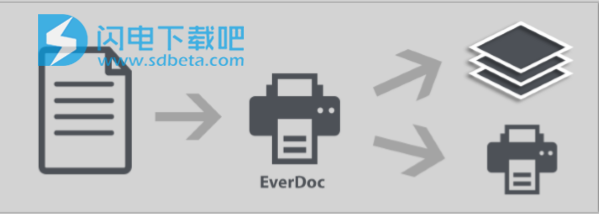
EverDoc附带了一个特殊的打印机驱动程序,该驱动程序除了可以在物理打印机上打印文档之外,还可以将文档保存在前面所述的标准文件夹中。 您可以在设置视图中更改用于转发文档的打印机。
四、
例子
添加一个新的文档文件夹
在设置屏幕的“文档文件夹”部分,您可以搜索目录并使用“添加”按钮将其添加。
新增文件
您可以在不同的波形中添加新文档拖放-您可以通过将文档拖动到EverDoc标准文件夹的区域来添加文档。您也可以导入整个目录,但不会保留目录结构。所有文档将被复制到EverDoc标准文件夹中。
EverDoc打印机-使用EverDoc打印机打印文档会自动将文档添加到EverDoc标准文件夹中扫描仪-如果您拥有WIA 2.0兼容的扫描仪,则可以扫描文档,它将自动添加到EverDoc标准文件夹中
新增关键字
单击主视图中的文档,您将进入详细视图。您可以在其中向文档添加关键字。如果您选择输入一个新关键字,它将自动添加到关键字列表中,并且还会为该关键字生成随机颜色。